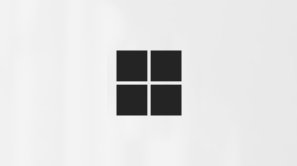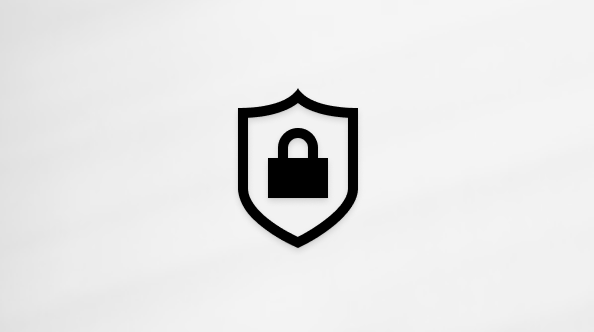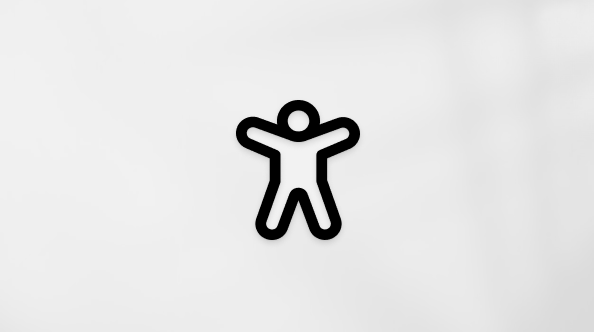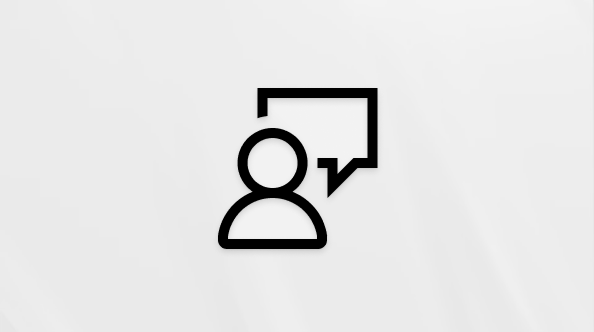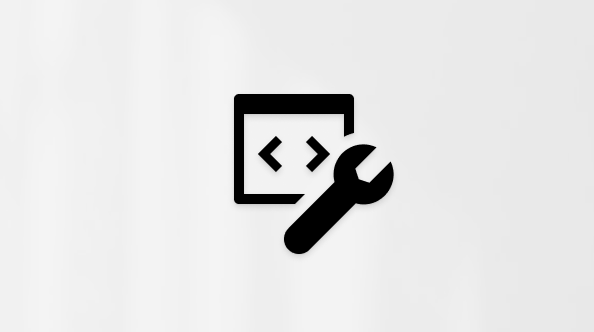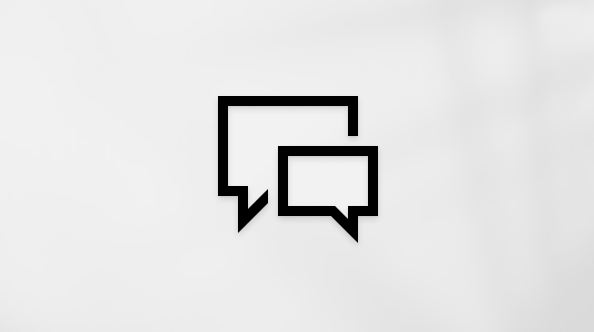Cet article s'adresse aux personnes qui utilisent un programme de lecture d'écran tel que Narrateur Windows, JAWS ou NVDA avec des outils Windows ou des fonctionnalités et des produits Microsoft 365. Cet article fait partie de l’ensemble de contenu Accessibilité aide et apprentissage, où vous trouverez plus d’informations sur l’accessibilité sur nos applications. Pour obtenir une aide générale, visitez le site Microsoft Support.
L’application Paramètres dans Windows 11 vous permet de personnaliser et de gérer les préférences de votre appareil à partir d’un emplacement unique. Cela inclut différentes catégories telles que Système, Appareils, Réseau & Internet, Personnalisation, Comptes et Accessibilité, ce qui vous permet d’ajuster les fonctionnalités en fonction de vos besoins. Ce guide fournit des instructions sur la navigation et l’utilisation de l’application Paramètres à l’aide d’un clavier et d’un lecteur d’écran.
Remarques :
-
Pour en savoir plus sur les lecteurs d’écran, accédez à Fonctionnement des lecteurs d’écran avec Microsoft 365.
-
Pour contrôler les icônes d’application qui s’affichent dans la barre des tâches et celles qui s’affichent dans le coin de la barre des tâches, dans Windows 11, appuyez sur la touche de logo Windows+I. Vous entendez « Fenêtre Paramètres, zone de recherche, rechercher un paramètre ». Appuyez sur flèche bas jusqu’à entendre « Personnalisation », puis appuyez sur Entrée. Utilisez la touche Tab et la flèche bas ou flèche vers le haut pour parcourir les sous-catégories et lorsque vous entendez « Barre des tâches », appuyez sur Entrée. Appuyez sur Tab jusqu’à entendre « Dépassement de l’angle de la barre des tâches », puis appuyez sur Entrée. Pour sélectionner les applications qui doivent afficher des icônes dans le dépassement de l’angle de la barre des tâches plutôt que dans la barre des tâches, appuyez sur Espace pour activer/désactiver le bouton.
Contenu de cet article
Ouvrir et rechercher des paramètres
-
Pour ouvrir Paramètres, appuyez sur la touche de logo Windows+I. Avec le Narrateur et NVDA, vous entendez : « Fenêtre Paramètres, zone de recherche, rechercher un paramètre ». Avec JAWS, vous entendez : « Zone de recherche, rechercher un paramètre ».
-
Pour rechercher rapidement un paramètre, tapez votre terme de recherche. La liste des résultats de la recherche est mise à jour au cours de la frappe. Lorsque vous arrêtez de taper, avec le Narrateur, vous entendez « Suggestions disponibles ». Avec JAWS, vous entendez le nombre de résultats de recherche. Avec NVDA, vous entendez le nombre de suggestions.
-
Utilisez la flèche vers le bas ou le haut pour parcourir les résultats de la recherche, puis appuyez sur Entrée pour ouvrir la page Paramètres sélectionnée.
Voir aussi
Utiliser un lecteur d’écran pour explorer et parcourir les menu Démarrer dans Windows
Configurer votre appareil pour l’utiliser avec l’accessibilité dans Microsoft 365
L’application Paramètres dans Windows 10 vous permet de personnaliser et de gérer les préférences de votre appareil à partir d’un emplacement unique. Cela inclut différentes catégories telles que Système, Appareils, Réseau & Internet, Personnalisation, Comptes et Accessibilité, ce qui vous permet d’ajuster les fonctionnalités en fonction de vos besoins. Ce guide fournit des instructions sur la façon de naviguer dans l’application Paramètres à l’aide d’un clavier et d’un lecteur d’écran.
Remarques :
-
Pour en savoir plus sur les lecteurs d’écran, accédez à Fonctionnement des lecteurs d’écran avec Microsoft 365.
Contenu de cet article
Ouvrir et rechercher des paramètres
-
Pour ouvrir Paramètres, appuyez sur la touche de logo Windows+I. Vous entendez : « Zone de recherche, rechercher un paramètre ».
-
Pour rechercher rapidement un paramètre, tapez votre terme de recherche. Lorsque vous arrêtez de taper, avec le Narrateur, vous entendez : « Suggestions disponibles ». Avec JAWS, vous entendez le nombre de résultats de recherche. Avec NVDA, vous entendez le nombre de suggestions.
-
Utilisez la flèche vers le bas ou le haut pour parcourir les résultats de la recherche, puis appuyez sur Entrée pour ouvrir le résultat sélectionné.
Voir aussi
Utiliser un lecteur d’écran pour explorer et parcourir les menu Démarrer dans Windows
Configurer votre appareil pour l’utiliser avec l’accessibilité dans Microsoft 365
Support technique pour les clients atteints de handicaps
L’objectif de Microsoft est d’offrir la meilleure expérience possible à tous ses clients. Si vous souffrez d’un handicap ou si vous avez des questions liées à l’accessibilité, veuillez contacter Microsoft Answer Desk Accessibilité pour obtenir une assistance technique. Les membres de l’équipe du support Answer Desk Accessibilité sont formés à l’utilisation des technologies d’assistance les plus répandues et peuvent vous offrir une aide en anglais, en espagnol, en français et en langue des signes américaine. Accédez au site Microsoft Answer Desk Accessibilité pour connaître les informations de contact pour votre pays ou région.
Si vous êtes un utilisateur au sein d’un organisme gouvernemental, d’une PME ou d’une grande entreprise, veuillez contacter Answer Desk Accessibilité pour les entreprises.